Guia do Proprietário
Proprietários podem ter dificuldade no ixat e esse guia está aqui para ajudar do menos ao mais experiente dono a fazer o melhor uso de sua sala de chat.
Possuindo um grupo de bate-papo
Como eu crio um grupo de bate-papo?
Vá para a página criar um grupo e preencha o formulário. Certifique-se de usar um endereço de e-mail válido ao preencher o formulário ou você não poderá ativar seu grupo. Você precisará preencher o CAPTCHA, concordar com os termos e verificar em seu e-mail um link para ativar seu grupo posteriormente. Se você não receber um e-mail, verifique sua pasta de spam.
Nota:' Você deve ser um usuário registrado para criar/confirmar um grupo.
Como eu compro um grupo de bate-papo existente?
Vá para a página de transferência de grupo, digite o nome do grupo que você deseja, e clique em Obter custo. Se o nome estiver indisponível, um erro em vermelho vai aparecer, e você então deverá escolher um nome diferente. Se o error (6) aparecer, e você for um usuário pago, crie um Nota: O grupo deve ficar inativo por mais de 3 meses para poder ser transferido.
After you have purchased a group via the ixat store, the password of the group will be reset automatically.
The new password will then be emailed to you at the email address you used to purchase the group.
Você também pode alterar a senha para uma nova.
You can do this by logging into the group edit page for your group with the group password, going to the "miscellaneous" tab, and selecting the "change password" option.
Embora não seja possível remover um chat do ixat, é possível excluir todas as informações de um chat, incluindo planos de fundo, bem como quaisquer alterações que você tenha feito no chat. Para fazer isto, passe o mouse sobre "grupo" no canto superior direito e clique em "editar o chat", digite a senha do grupo, vá para a aba "diversos" e clique "excluir". Feito isso, você receberá um e-mail com um link que permitirá que você confirme a exclusão do seu chat. Clique nele e as informações do seu chat e seu status de proprietário serão excluídos com sucesso. Toda a informação que liga o chat ao proprietário principal será apagada do ixat, e o grupo será posto à venda imediatamente. Por favor, observe que a única forma de tornar-se proprietário de um chat excluído é comprando o grupo de chat do ixat.
Observação: Pode levar algumas horas até que o chat torne-se completamente branco, perdendo toda a mídia, etc.
Passe o mouse sobre "grupo" no canto superior direito do seu chat e clique em "editar o chat". Depois, clique em "esqueci minha senha?", digite o e-mail que você usou quando criou o grupo e clique em "enviar". Um e-mail será enviado com uma nova senha. Use-o para acessar a edição do seu chat e mude essa senha para uma nova.
Para recuperar a propriedade do seu chat, você vai precisar logar na edição do seu chat usando a senha do grupo (não a senha da sua conta), ir na aba "diversos" e depois clicar no botão "obter main". Seu cargo deve ser restaurado depois disso.
Se um usuário virou dono principal no seu chat por engano, você deve resetá-lo antes de recuperar o seu cargo. Primeiro clique no botão "redefinir" e depois no botão "main". Isso vai tornar todos os usuários do seu chat em visitantes, assim como desbanir qualquer usuário banido previamente.
Uma vez que você tenha redefinido seu bate-papo, é recomendado que você mude senha do seu bate-papo e senha do seu e-mail.
Passe o mouse sobre "grupo" no canto superior direito e clique em "editar o chat", depois, digite a senha do seu grupo ou a senha da sua conta ixat. Role a página até o final e clique em "salvar". Isso irá remover o status de inativo do seu chat.
Se você deseja mudar algo no seu grupo como o fundo, as abas abaixo do chat, os powers assinados, etc, então passe o mouse sobre "grupo" no canto superior direito do seu chat, clique em "editar o chat" e digite a senha do grupo ou a senha da sua conta.
Nota: Se você logar com a senha da sua conta, você não terá acesso a aba "diversos" e "main owners".
Para incorporar seu chat em outro site, você precisará do código de incorporação. Para obter o código de incorporação, passe o mouse sobre "grupo" no canto superior direito e clique em "incorporar".
Você também pode incorporar outro chat abaixo do seu chat dentro de uma Gerador de Códigos Especiais. Depois de gerar o código, insira a visualização de código na guia selecionada, copie e cole o código e salve as alterações.
A aba de aparência te permite mudar a aparência da página do seu grupo e do grupo.
Fundo externo - O fundo externo que é exibido atrás do chat. Você pode usar uma cor como fundo clicando no ícone do seletor de cores ou usando um link direto para uma imagem a ser exibida.
xatframe - É possível customizar a página do seu grupo usando um iframe que contém HTML5 como imagens, textos, e funcionalidade javascript limitada. Veja o artigo xatframe para mais informações.
Fundo interno - O fundo interno que é exibido atrás do chat. Você pode usar uma cor como fundo clicando no ícone do seletor de cores ou usando um link direto para uma imagem a ser exibida.
Cor dos botões - Isso altera a cor dos botões do chat. Clique aqui para obter uma cor personalizada ou aqui para ver uma lista de códigos de cores. Você pode simplesmente selecionar o código que quiser, copiá-lo e adicionar o código da cor.
Fundo de retrato - A imagem vertical que será exibida quando usuários estiverem no seu chat através do aplicativo móvel do ixat.
Fundo de paisagem - A imagem horizontal que será exibida quando usuários estiverem no seu chat através do aplicativo móvel do ixat.
Veja Imagens para mais informações em provedores de imagens aprovados e tamanhos.
Essa seção permite gerenciar as abas que ficam abaixo do seu chat.
Nota: As mudanças feitas nas abas só são aplicadas ao clicar no botão "salvar".
Para criar uma guia, use o símbolo de mais verde. Ele então irá se tornar uma guia ativa e você poderá mudar o nome no campo "nome da guia".
Use o menu de seleção "selecionar guia" para selecionar a guia que você deseja editar. Uma vez selecionado, ele se tornará a guia ativa. Você pode então usar o editor para inserir o conteúdo que você deseja exibir naquela guia.
Por razões de segurança, se você quiser incorporar algo (como um vídeo do YouTube) no seu guia, você deve usar o sistema de códigos especiais do ixat. Veja o artigo códigos especiais para mais informações.
Use o menu de seleção "selecionar guia" para selecionar a guia que deseja deletar. Uma vez selecionado, clique no símbolo do X vermelho e confirme que deseja deletar a guia.
É possível fazer backup das suas guias e também importar guias de um backup. Para fazer isso, clique no símbolo amarelo de backup para abrir a janela de backup/importação.
Essa seção permite o gerenciamento das informações gerais do seu chat como a descrição, o rádio e também ativa algumas opções extras.
Nome do grupo - O nome do seu grupo. Lembrando que você só pode mudar a capitalização do nome do seu grupo (maíusculas/minúsculas).
Descrição do grupo - A descrição do seu grupo que é exibido no canto superior esquerdo.
Tags - As tags são usadas para tornar o seu chat mais fácil de achar nas ferramentas de busca.
Idioma - Você pode configurar o idioma do seu grupo através desse menu de seleção. Esse será o idioma que o seu grupo será exibido no site (por exemplo, nos chats promovidos e destacados).
Estação de rádio - Essa caixa permite que você configure uma rádio no seu chat. Para fazê-lo, coloque a URL da rádio dentro da caixa.
Grupo parceiro - Essa caixa permite que você adicione um outro grupo nas guias dentro do chat.
Anônimo - Se você não quer que o seu chat seja listado em qualquer lugar no ixat (ou seja, chats promovidos, destacados, suportados, páginas populares e de pesquisa).
Apenas membros - Você pode definir o seu chat para que apenas membros e cargos superiores sejam autorizados a conversar lá. É perfeito se você quiser manter o seu chat restrito a amigos.
Apenas registrados e membros - Você também pode definir o seu grupo para apenas permitir que usuários registrados conversem lá, a não ser que sejam membros ou superior.
Apenas assinantes e membros - Você pode definir o seu chat para que apenas usuários assinantes sejam autorizados a conversar lá, a não ser que sejam membros ou superior.
Sem armazenamento - Essa opção permite que você tenha um chat limpo toda vez que você entrar. As mensagens não serão guardadas, assim, qualquer mensagem inapropriada enviada não será vista por usuários que estão chegando no seu chat.
Proibição severa - Essa opção irá habilitar um recurso que vai tentar pegar os usuários que continuam se desbanindo e irá deixá-los gag (incapazes de conversar) quando eles entrarem. Nota: Isso pode afetar usuários inocentes que tiverem endereços de IPs similares aos que estão sendo banidos.
Linha de smilies vazia - Se essa opção estiver habilitada, a linha de smilies acima da caixa de digitação ficará dobrável. Ela só vai aparecer quando você passar o mouse sobre o primeiro smiley.
Desativar sons - Essa opção desativa todos os sons do chat por padrão.
Fundo transparente - Essa opção remove completamente o fundo interno do chat e o torna transparente. Útil se você quiser ver o fundo externo de forma completa.
Essa seção permite que você gerencie os powers de grupo que foram assinados no seu chat.
Powers de grupo são um tipo especial de power em que se aplicam alterações ao grupo inteiro, tais como conjuntos de smilies, flixes, e outros recursos.
Veja o artigo de Powers de grupo para informações completas em como gerenciar os powers de grupo.
Essa seção permite gerenciar os main owners do seu grupo.
Nota: Essa seção só fica disponível quando você loga no editor do seu chat com a senha do grupo.
Para adicionar um main owner, digite a ID ou nome de usuário na primeira caixa e clique no botão "adicionar". Você só pode adicionar usuários registrados como main owners.
Se você adicionar o usuário através dessa página, eles serão capazes de acessar as configurações do grupo usando a senha da conta ixat e você não precisará dar a senha do grupo a eles. Usuários adicionados dessa forma não tem acesso as abas "diversos" e "main owners".
É possível dar permissões diferentes para os main owners (por exemplo, só a aba de aparência) com o power Main. Veja o artigo para mais informações.
Para remover um main owner, clique no símbolo X vermelho no final da linha onde esse main owner está listado.
Essa seção só fica disponível quando você loga no editor do seu chat com a senha do grupo.
Há 5 botões disponíveis aquiː
Administrar - Backup/restaura usuários. Veja o artigo Manage para mais informações.
Alterar senha - Altere a senha do seu grupo.
Obter main - Se adicione como main owner novamente.
Redinifir chat - Redefine todos os cargos no seu chat e torna todos como visitantes.
Excluir grupo - Exclui toda a mídia do chat e encerra a sua propriedade no chat.
Moderadores e proprietários têm a habilidade de chutar usuários para fora de seu bate-papo, requirindo que eles entrem novamente e esperem 15 segundos antes de serem capazes de falar no bate-papo. Isto pode ser feito clicando no nome/peão de um usuário, clicando no botão Chutar, digitando a razão pela qual você está chutando o usuário, e então clicando no botão Chutar novamente. Em seguida, uma mensagem aparecerá informando à todos por que esse usuário foi chutado. Moderadores e proprietários também podem usar powers especiais para mudar a maneira que um chute afeta um usuário:
Chutes são destinados a servir como um aviso aos usuários para desencorajá-los de quebrar as regras. Certifique-se de sempre incluir um motivo para que outros usuários saibam o que é considerado como comportamento inapropriado.
Proprietários e moderadores podem banir as pessoas de um chat clicando nelas e no botão banir. Você deve colocar a duração em horas (Decimais são aceitos, 0.5 = 30 minutos, 0.05 = 3 minutos etc) e a razão do banimento. Uma mensagem informando a pessoa banida, quem baniu e a razão do banimento será enviada para todos. A pessoa banida terá seu peão mudado para a cor Marrom e seu nome mudado para "Banned". Ela ainda poderá ver as mensagens que são enviadas, mas será incapaz de enviar novas mensagens e perturbar o chat. Usuários banidos ainda podem ir ao Chat Privado daqueles que os têm adicionados como amigos. Se o chat tem o power banish ativado, usuários banidos por mais de uma hora terão "Banished" como o nome deles, eles não serão capazes de ver mensagens e eles não poderão ver visitantes e membros na lista de usuários.
Por padrão, o tempo de banimento máximo para moderadores é de 6 horas que pode ser aumentado para 8 tendo os powers Gcontrol ou Mod8 ou até mesmo 10 tendo ambos. Por padrão um proprietário pode banir por qualquer quantidade de tempo que ele desejar. Você pode desbanir alguém selecionando ele e clicando em desbanir. Moderadores podem desbanir qualquer pessoa, menos aquelas que estão banidas para sempre ou são moderadores ou owners. Moderadores e Proprietários também podem usar poderes especiais para banir pessoas:
Você pode desbanir um usuário clicando em seu nome, e clicando no botão desbanir. Por padrão, moderadores podem desbanir qualquer um desde que eles não sejam banidos para sempre e não tenham um cargo mais elevado.
Moderadores e proprietários podem usar poderes especiais para mudar a maneira que um banimento afeta um usuário:
Banimentos são destinados a punir usuários por suas ações erradas e devem ser tratados como tal. É recomendado que você apenas bana usuários que realmente merecem para que outros usuários não te vejam como abusivo.
Moderadores e proprietários podem promover convidados para o cargo de membro clicando neles e clicando no botão Tornar membro. Você pode fazer qualquer um um membro mas é aconselhado que você só faça seus amigos e visitantes frequentes membros.
A diferença entre ser convidado e ser membro é que os membros têm um peão azul, os membros estão mais acima na lista de convidados e os membros podem postar links no chat.
Como os membros podem postar links, é recomendável não tornar novos usuários membros, ou você corre o risco de eles aproveitarem a oportunidade para anunciar seu chat ou site no seu chat.
Proprietários podem promover visitantes e membros para o cargo de moderador clicando neles e clicando no botão Tornar Moderador. Você pode fazer qualquer um um moderador, mas é aconselhado que você apenas promova membros confiáveis e ativos.
Proprietários principais podem tornar visitantes, membros e moderadores um proprietário, clicando no nome deles e clicando em "Tornar Owner". Owners tem o poder de chutar, banir (Pelo tempo que ele quiser, até mesmo forever), desbanir (Até mesmo usuários banidos forever) visitantes, membros e moderadores. Proprietários podem promover visitantes e membros a moderadores, podem rebaixar moderadores para membro ou visitante (Eles podem tornar visitantes membros e membros visitantes como moderadores podem).
Você deve ser ainda mais cuidadoso ao escolher um proprietário, e eles devem ser apenas pessoas que você confia. Proprietários possuem ainda mais poder de arruinar o chat que moderadores, por exemplo, tornando moderadores ruins, rebaixando moderadores bons e banindo para sempre todos que não são owners.
Observação: O Proprietário Principal do chat pode usar o power Gcontrol para modificar as configurações padrões de máximo tempo de ban para moderadores e donos, a habilidade deles de desbanir, chutar, fazer membros e moderadores.
Isso depende das regras do chat e da gravidade da ofensa. Se você acredita que um usuário não está quebrando as regras de propósito ou violar uma regra de menor importância, é recomendado que você faça um aviso verbal/chute a pessoa primeiro. Contudo, em casos que um usuário quebra as regras de propósito, o banimento é apropriado.
Você deve sempre deixar claro as razões de banir/chutar usuários. Isso possibilitará a mudança de comportamento por parte deles, assim evitando quebrar a mesma regra no futuro.
Visitantes não podem postar links no chat e você será notificado com uma mensagem de alerta no chat. Alguns links podem ser ser liberados para que os visitantes possam enviar URLs específicas no seu chat. Par amais informação, veja o artigo Whitelist.
Depende de dois fatores; a popularidade do seu chat e a frequência que a sua equipe vem ao chat. Você deve adicionar a equipe somente aqueles que você confia. Se você adicionar pessoas que você não conhece bem a equipe, eles podem abusar do cargo enquanto você está ausente. Se você deseja ter outro proprietário principal, você precisará dar a ele a senha do chat, ou o link do Edit.
Observação: Nós sugerimos que você não dê a senha do seu chat a ninguém, mas o link do Edit. Desta forma, se você mudar de ideia, você poderá resetar o chat facilmente e ser o único proprietário principal novamente.
A forma mais tradicional de fazer o chat popular é fazendo amigos e convida-los para seu chat. Fazer as pessoas saberem do seu chat, e seu objetivo, é essencial para que ele torne-se popular. Uma vez que você conseguiu, seus amigos convidarão outros amigos, e assim por diante. Não recomendamos divulgar seu chat repetidamente pelo ixat, esta prática é considerada uma má conduta por muitos usuários e proprietários de chats.
Outra maneira comum de ganhar popularidade é através do uso da promoção. Ao usar este serviço, você é capaz de trocar xats ou days em troca de seu bate-papo para ser exibido na página inicial do ixat por uma quantidade limitada de tempo. Como alternativa, você pode trocar xats ou days para promover seu bate-papo através do anúncio de banners, por um tempo limitado novamente. Ambas as opções podem atrair usuários temporariamente ou até mesmo permanente, desde que eles gostem do seu bate-papo.
Aqui estão mais algumas dicas para tornar seu bate-papo mais atraente para novos usuários:
Se um usuário enviar um feedback através do botão "enviar mensagem", que aparece ao passar o mouse sobre "grupo" no canto superior direito do seu chat, ele será retransmitido para o seu e-mail. Se você receber uma mensagem sobre sua equipe abusando de seus poderes quando você não estiver por perto, investigue. Lembre-se também de que algumas pessoas reclamarão mesmo que tenham sido banidas de forma justa.
Proprietários podem aparecer como visitantes na lista de usuários ao clicar no seu nome, depois em configurações e ativando o "Modo furtivo". Alternativamente você pode usar o Quickbar e ligar a opção do modo furtivo. Você pode usar esse recurso para falar com os seus amigos sem ser bombardeado com chats privados de novos visitantes.
Moderadores e outros proprietários ainda serão capazes de ver que você é um proprietário ao clicar em seu nome e ver que os botões "Banir", "Chutar" e "Tornar Membro/Visitante" não estão disponíveis.
Qualquer um poderá ver que você é um proprietário se você usar poderes de proprietário. (fazer membros, banir, etc.)
Como faço para acessar um grupo após comprá-lo?
Como eu excluo meu grupo de bate-papo ou minha sala?
E se eu esquecer a senha do meu chat?
Como eu recupero a posição de proprietário principal?
O que devo fazer se alguém que eu não queria virou proprietário principal?
Meu chat diz que está inativo e a venda. O que posso fazer?
Personalizando o seu grupo chat
Incorporando um grupo
Aparência
Estilos de grupo
Estilos de chat
Estilos mobile
Abas
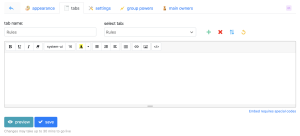
Criando uma guia
Editando uma guia existente
Deletando uma guia existente
Fazendo backup e importando guias
Configurações
Geral
Opções adicionais
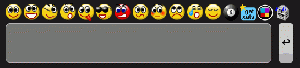
Power de grupo
Main owners
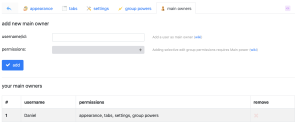
Adicionando um main owner
Removendo um main owner
Diversos
Perguntas Gerais e Recomendações
Que habilidades os moderadores e proprietários têm?
Chute
Banir
Tornar Membro
Tornar Moderador
Tornar Owner
Quando eu devo chutar e banir as pessoas?
Por que os visitantes não podem postar links no meu chat?
Quantos moderadores, proprietários e proprietários principais eu devo fazer?
Como eu faço o meu chat ficar popular?
O que eu faço se eu recebi feedback?
Modo furtivo